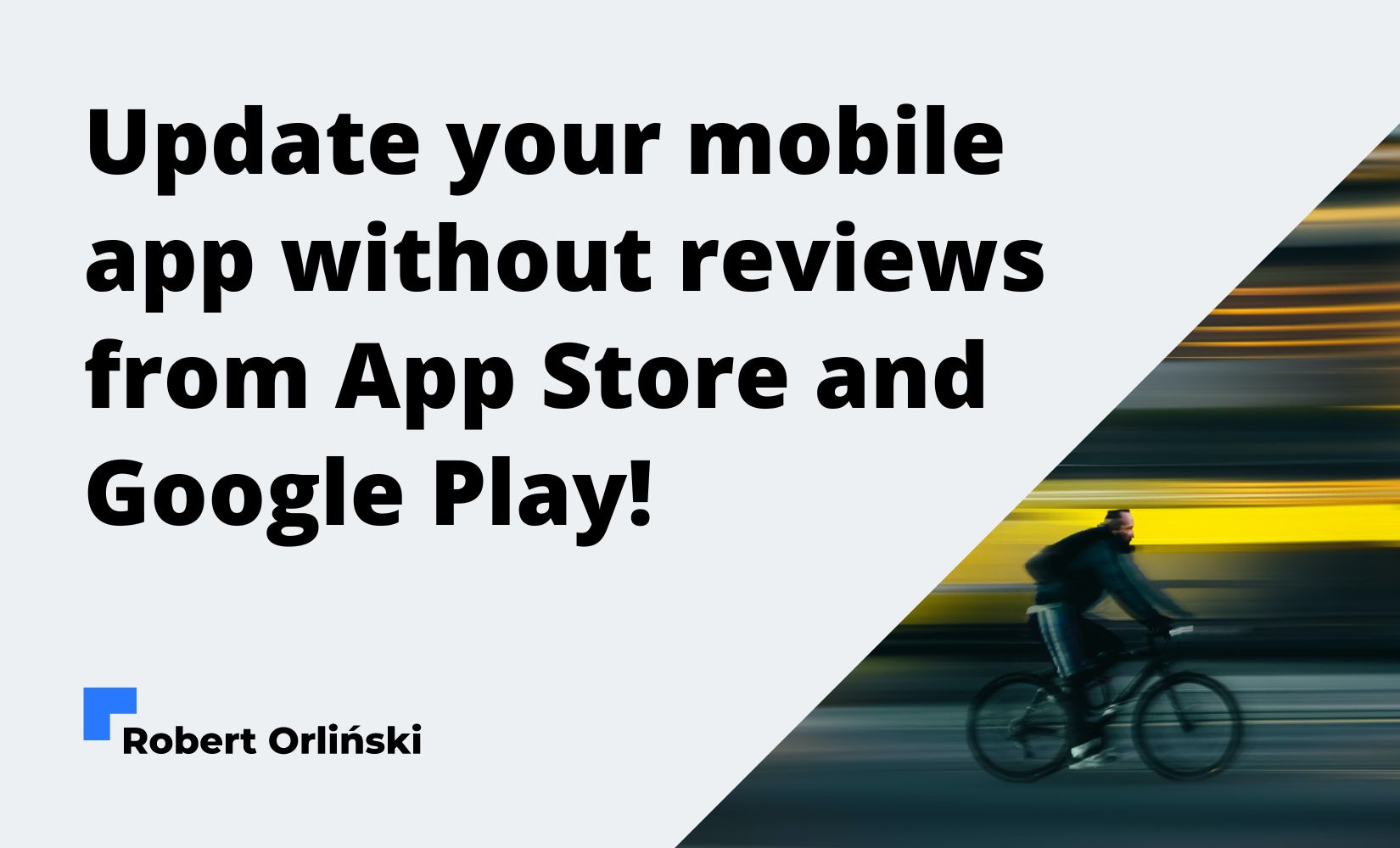Czy kiedykolwiek spotkałeś efekt, w którym tekst samoistnie się pojawia, sprawiając wrażenie pisanego automatycznie? A jeśli tak, to czy myślałeś może jak zrobić coś takiego?
W tym wpisie chciałbym pokazać jeden ze sposobów, jakim jest dość popularna biblioteka, o nazwie Typed.js. Zapraszam do lektury!
Czym jest biblioteka Typed.js?
Nazwa ta określa chyba najbardziej rozbudowany zbiór kodu, napisany do tworzenia tego typu animacji. Niestety, aby działać potrzebuje biblioteki jQuery, ale za to posiada ogrom funkcji, które poznamy w dalszej części artykułu.
W takim razie nad czym dziś będziemy pracować?
Postaramy się stworzyć prostą animację, która wyświetli trzy różne napisy w taki oto sposób:
Aby tego dokonać i co najważniejsze całość zrozumieć, potrzebujemy wiedzy o kilku elementach, niezbędnych do działania animacji oraz powinniśmy poznać niektóre właściwości omawianej biblioteki. Może zacznijmy od tych pierwszych.
Czego potrzebujemy?
Niezbędne będą nam trzy elementy. Już je wymieniam:
Biblioteka jQuery
Niestety musiała tu się znaleźć, bo tak jak wspominałem cały skrypt na niej się opiera. Dodajmy ją do naszej strony za pomocą liku CDN:
<script src="https://code.jquery.com/jquery-3.2.1.min.js">
...lub pobierzmy ze strony twórców.
Biblioteka Typed.js
Główna część dzisiejszego projektu. Wystarczy, że [download-attachment id=1282 title=wejdziesz w ten oto link], a plik ze skryptem pobierze się automatycznie.
Kod efektu
Ostatnia część, niezbędna do działania naszej animacji prezentuje się w ten oto sposób:
$(function () {
$('.typing').typed({
strings: ['Pierwsza linia', 'Druga linia', 'Trzecia linia'],
});
});
Jest to kod omawianego efektu w najbardziej podstawowej formie. Całość zamyka się w funkcji, która do elementu o klasie .typing dołącza trzy różne ciągi tekstowe wpisane po jednej z właściwości udostępnianej przez autora biblioteki, czyli strings.
Dodatkowe opcje biblioteki Typed.js
Jest ich dość sporo dlatego w tym artykule chciałbym wymienić tylko te, które najczęściej mogą nam się przydać. Pełną listę można znaleźć chociażby na tej stronie.
Strings
strings: ['Pierwsza linia', 'Druga linia', 'Trzecia linia'];
Tę opcję udało nam się poznać w poprzednim podtytule. Określa ona konkretny tekst, na którym zostanie wykonana animacja.
TypeSpeed
typeSpeed: 100
Ustawia szybkość pisania tekstu. Po dwukropku podajemy ilość milisekund, odpowiadającą pojawianiu się jednego znaku.
StartDelay
startDelay: 500;
Za pomocą tej oto opcji ustawiamy opóźnienie naszej animacji. Dla przykładu po użyciu powyższej linii kodu całość odegra się po 500 milisekundach.
BackSpeed
backSpeed: 300;
Bardzo podobna opcja, jak typeSpeed, ale posiada jedną zasadną różnicę. Zamiast definiować szybkość pojawiania się tekstu, ustawia prędkość jego kasowania.
SmartBackspace
smartBackspace: true;
Bardzo ciekawa właściwość, która pozawala nam określić czy po wypisaniu linii tekstu skasowane ma zostać całe zdanie, czy tylko część która nie pokrywa się z następnym. Dla przykładu gdy mamy takie oto ciągi tekstowe:
strings: [“Linia numer 1“, “Linia numer 2”]
…i użyjemy opcji smartBackspace, to skrypt będzie kasować tylko liczby, bo reszta zdań jest taka sama.
Shuffle
shuffle: true;
Za pomocą tej właściwości możemy sprawić, że zdania będą pojawiać się losowo, a nie w takiej kolejności w jakiej zostały wpisane.
BackDelay
backDelay: 100;
Jak sama nazwa wskazuje dzięki tej opcji możemy ustawić opóźnienie usuwania naszych zdań (oczywiście deklarujemy je w milisekundach).
Loop
loop: true;
Dzięki tej oto właściwości możemy sprawić, że cały proces zostanie zapętlony, a tym samym zdania będą pojawiać się i kasować w nieskończoność.
LoopCount
loopCount: 10;
Opcja ta wiąże się z poprzednią, ustawiając ilość zapętleń całej animacji.
ShowCursor.
showCursor: true;
Jak sama nazwa wskazuje właściwość ta określa czy kursor ma się w ogóle wyświetlić. :)
CursorChar
cursorChar: 'l';
Dzięki tej, już ostatniej opcji jesteśmy w stanie zastąpić domyślny znak kursora, na cokolwiek innego.
Tak oto prezentują się najcześciej używane właściwości, które udostępnia nam biblioteka Typed.js. Jak już wspominałem, jeśli chciałbyś poznać je wszystkie, to zapraszam Cię do dokumentacji.!
Kod ukończonego projektu
Wiemy już, że podstawowy kod potrzebny do wyświetlenia animacji maszyny do pisania wygląda tak:
$(function () {
$('.typing').typed({
strings: ['Pierwsza linia', 'Druga linia', 'Trzecia linia'],
});
});
...ale teraz znamy już większość właściwości, oferowanych przez bibliotekę Typed.js, więc możemy poznać kod projektu, ukazanego na początku. Wygląda w ten oto sposób:
$(function () {
$('.typing').typed({
strings: ['Pierwsza linia', 'Druga linia', 'Trzecia linia'],
typeSpeed: 100,
loop: true,
cursorChar: 'l',
});
});
Dzięki trzem dodatkowym opcjom nasz efekt zostaje zapętlony, każda z liter pojawia się po stu milisekundach oraz kursor ze znaku | zostaje zmieniony na literę l.
Podsumowanie
Jak widać biblioteka Typed.js pozwala nam na dosyć dużo. Dzięki niej dysponujemy pokaźną ilością opcji, które dodatkowo możemy połączyć ze stylami CSS, chociażby animując nasz kursor za pomocą reguły keyframes.